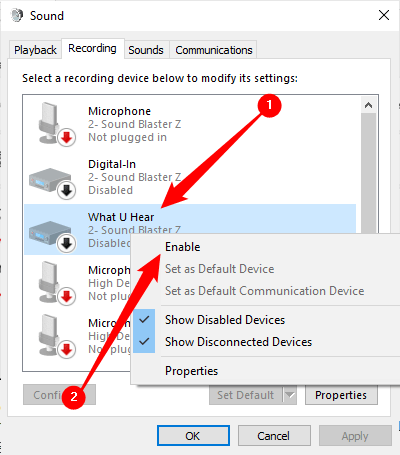
¿Cómo usar Stereo Mix Windows 10?
¿Quieres grabar audio desde tu computadora directamente? Puede hacerlo fácilmente con la mezcla estéreo de Windows 10. Stereo Mix es una característica de Windows que le permite grabar audio directamente desde los altavoces de su computadora. Si no está seguro de cómo usar Stereo Mix Windows 10, entonces ha venido al lugar correcto. En este artículo, aprenderá cómo habilitar y usar la mezcla estéreo, así como algunos consejos y trucos para ayudarlo a aprovechar al máximo. Entonces, si está listo para comenzar a grabar audio, ¡comencemos!
Cómo usar Stereo Mix Windows 10:
- Ir al Ajustes Ventana presionando la tecla Windows + I.
- Navegar por Sistema> sonido.
- En el Producción Sección, seleccione el Mezcla estéreo opción.
- Establecer el Mezcla estéreo como el dispositivo predeterminado.

¿Cómo habilitar la mezcla estéreo en Windows 10?
Stereo Mix es una configuración de audio en Windows 10 que le permite grabar el sonido de su computadora a medida que se reproduce. Es una herramienta útil para grabar podcasts y transmitir audio, pero puede ser difícil de configurar. Esta guía le mostrará cómo habilitar la mezcla estéreo en Windows 10 y le mostrará cómo usarla.
El primer paso para configurar la mezcla estéreo es asegurarse de que su tarjeta de sonido sea compatible con ella. La mayoría de las tarjetas de sonido modernas admiten la mezcla estéreo, pero debe consultar el sitio web del fabricante para asegurarse. Si su tarjeta de sonido no admite la mezcla de estéreo, deberá comprar una nueva.
Una vez que haya confirmado que su tarjeta de sonido admite la mezcla estéreo, puede comenzar el proceso de configurarla. El primer paso es abrir el panel de control "Sound" en Windows 10. Puede hacerlo escribiendo "sonido" en el cuadro de búsqueda en la barra de tareas y haciendo clic en el panel de control "Sound". Esto abrirá una ventana con varias pestañas.
Ajuste de la configuración del sonido
Una vez que la ventana "Sound" esté abierta, haga clic en la pestaña "Grabación". Aquí verá una lista de todos los dispositivos de grabación conectados a su computadora. Busque un dispositivo llamado "Mezcla estéreo", si no lo ve, haga clic en la opción "Mostrar dispositivos deshabilitados" para mostrar dispositivos adicionales. Una vez que haya encontrado el dispositivo "Mezcla estéreo", haga clic con el botón derecho y seleccione "Habilitar".
Una vez que el dispositivo "Mezcla estéreo" esté habilitada, deberá ajustar la configuración de sonido. Para hacer esto, seleccione el dispositivo "Mezcla estéreo" de la lista de dispositivos de grabación y haga clic en el botón "Propiedades". Esto abrirá una ventana con varias pestañas.
Establecimiento de niveles
La primera pestaña es la pestaña "Niveles". Aquí puede ajustar el volumen de su dispositivo de grabación. Asegúrese de que el control deslizante del "volumen de entrada" esté configurado en un nivel cómodo. También puede ajustar el "Boost de micrófono" si es necesario.
Una vez que haya ajustado los niveles, haga clic en la pestaña "Avanzado". Esta pestaña le permitirá ajustar la calidad de sonido de la grabación. Puede elegir entre varias opciones, como de 16 bits o 24 bits, así como una variedad de frecuencias de muestreo. Cuando haya terminado, haga clic en "Aceptar" para guardar su configuración.
Prueba de la configuración
Una vez que haya terminado de ajustar su configuración, puede probar la configuración reproduciendo un poco de audio en su computadora y grabándolo con el dispositivo "Mezcla estéreo". Si escucha el audio en la grabación, ¡su configuración está completa!
Usando mix estéreo
Ahora que ha habilitado y ajustado su configuración de mezcla estéreo, puede comenzar a usarla para grabar audio. Para hacer esto, abra la aplicación que desea grabar, como un programa de podcasting. Luego, seleccione el dispositivo "Mezcla estéreo" como su dispositivo de grabación y comience a grabar.
Solución de problemas
Si tiene problemas para que funcione su configuración de mezcla estéreo, hay algunas cosas que puede probar. Primero, asegúrese de que su tarjeta de sonido sea compatible con la mezcla estéreo. Si no es así, deberá comprar una nueva tarjeta de sonido.
También debe asegurarse de que el dispositivo "Mezcla estéreo" esté habilitado en el panel de control "Sound". Si no es así, haga clic derecho y seleccione "Habilitar". Finalmente, asegúrese de que la configuración del "volumen de entrada" y el "refuerzo de micrófono" se ajusten correctamente.
Usando múltiples dispositivos
Si está utilizando múltiples dispositivos de grabación, como un micrófono y un dispositivo de mezcla estéreo, puede ajustar la configuración en el panel de control "sonido". Seleccione el dispositivo "Mezcla estéreo" y haga clic en el botón "Propiedades". Luego haga clic en la pestaña "Avanzado" y seleccione la opción "Múltiples dispositivos".
Uso de la mezcla estéreo con otras aplicaciones
La mezcla estéreo se puede usar con otras aplicaciones, como programas de transmisión y podcasting. Para usar la mezcla estéreo con estos programas, es posible que deba ajustar la configuración en el programa. Consulte la documentación del programa para obtener instrucciones sobre cómo hacer esto.
Conclusión
Stereo Mix es una herramienta útil para grabar podcasts y transmitir audio. Puede ser complicado configurarlo, pero esta guía debería ayudarlo a comenzar. Una vez que haya habilitado y ajustado su configuración de mezcla estéreo, puede comenzar a usarla para grabar audio.
Preguntas frecuentes
¿Qué es la mezcla estéreo?
Stereo Mix es una característica de Windows 10 que permite a los usuarios grabar audio desde la tarjeta de sonido de su computadora. Es un cable de audio virtual que toma sonido de una fuente de audio y lo enruta a otro. Por ejemplo, los usuarios pueden grabar audio desde su micrófono y enrutarlo a sus altavoces o auriculares. Stereo Mix es una forma conveniente de grabar audio sin tener que usar hardware externo.
¿Cómo habilitar la mezcla estéreo en Windows 10?
Habilitar la mezcla estéreo en Windows 10 es un proceso simple. Primero, abra el panel de control y vaya a la sección de sonido. Desde allí, seleccione la pestaña de grabación y haga clic con el botón derecho en el área vacía. Seleccione Mostrar dispositivos deshabilitados en el menú resultante y luego haga clic con el botón derecho en la mezcla estéreo. Finalmente, seleccione Habilitar y cierre la ventana.
¿Cómo usar Stereo Mix Windows 10?
Una vez que Stereo Mix está habilitado en Windows 10, los usuarios pueden usarla para una variedad de fines. El uso más común es grabar audio desde una fuente externa, como un micrófono, y enrutarlo a la tarjeta de sonido de la computadora. Para hacer esto, abra la grabadora de sonido de Windows 10 y seleccione la mezcla estéreo como dispositivo de grabación. Luego, hable en el micrófono y se grabará el sonido.
¿Puedo usar la mezcla estéreo para la transmisión?
Sí, la mezcla estéreo se puede usar para transmitir audio de un dispositivo a otro. Para hacer esto, abra la configuración de sonido del dispositivo donde se transmite el audio. Luego, seleccione la mezcla estéreo como dispositivo de salida y el audio se transmitirá al otro dispositivo.
¿Cuáles son las limitaciones de la mezcla estéreo?
La mezcla estéreo tiene algunas limitaciones que los usuarios deben tener en cuenta. Primero, se limita al audio de dos canales, lo que significa que los usuarios no pueden grabar audio multicanal. Además, la mezcla estéreo solo se puede usar para grabar audio desde la misma fuente, lo que significa que no es posible grabar audio de múltiples fuentes a la vez.
¿Necesito un software separado para usar la mezcla estéreo?
No, no hay necesidad de un software separado para usar la mezcla estéreo. Una vez que Stereo Mix está habilitado en Windows 10, los usuarios pueden usarla para una variedad de fines sin necesidad de ningún software adicional. Sin embargo, si los usuarios desean usar funciones más avanzadas o grabar audio multicanal, es posible que necesiten usar un software de grabación dedicado.
Cómo habilitar o obtener una mezcla estéreo en Windows 10 (2023)
El uso de Stereo Mix Windows 10 es una excelente manera de grabar el sonido desde su computadora. Con unos pocos clics, puede grabar fácilmente el sonido desde cualquier fuente, ya sea un juego, un video o incluso un podcast. Con esta función, puede hacer una grabación profesional sin tener que preocuparse por ningún detalle técnico. Entonces, si está buscando hacer una grabación en Windows 10, asegúrese de probar estéreo.




